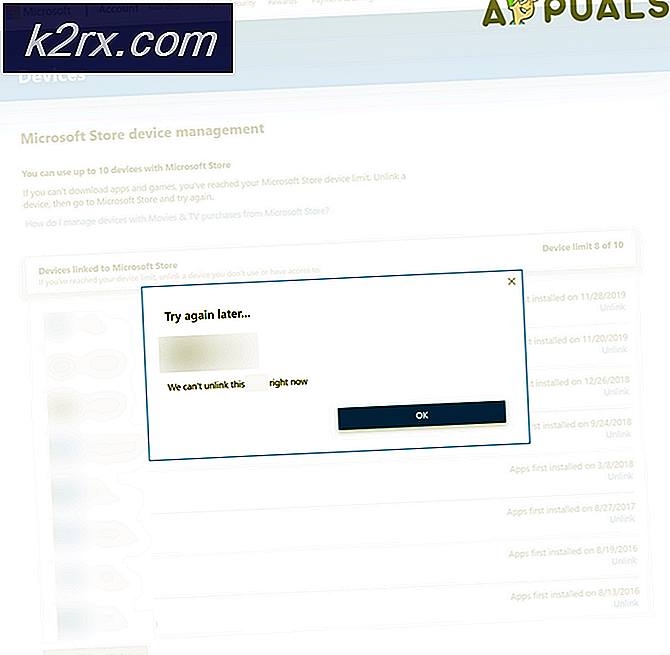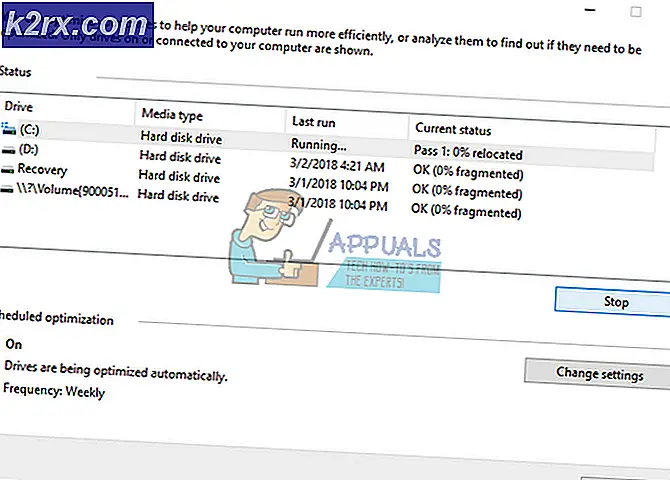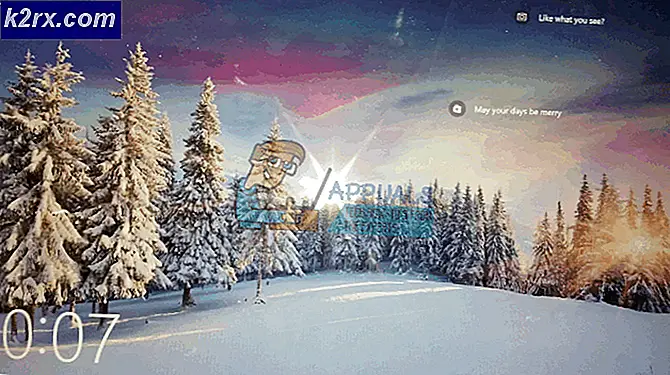Cara Memperbaiki 'Kode Kesalahan 900' League of Legends
Beberapa pemain League of Legends menghadapi Kode kesalahan 900 (Anda mengalami kesalahan) saat mencoba mengakses toko yang ada di dalam game. Masalah ini dilaporkan terjadi pada Windows 7, Windows 8.1, dan Windows 10.
Ternyata, ada beberapa skenario berbeda yang diketahui menyebabkan kode kesalahan khusus ini. Berikut daftar calon pelaku yang mungkin bertanggung jawab atas masalah ini:
Metode 1: Menyelidiki Masalah Server
Sebelum Anda mencoba salah satu perbaikan lain di bawah ini, Anda harus mulai dengan memeriksa apakah game Riot saat ini menangani masalah server yang meluas yang memengaruhi pengguna di wilayah Anda.
Untungnya, Riot Games memiliki file halaman status resmi di mana mereka cukup cepat untuk melaporkan masalah dengan game mereka - Cukup pilih bahasa dari daftar dan lihat apakah ada masalah yang sedang berlangsung dengan League of Legends.
Selain itu, Anda dapat memeriksa direktori seperti DownDetector atau ServiceDown dan lihat apakah pengguna lain di area Anda saat ini menghadapi masalah server yang serupa.
catatan: Jika Anda telah berhasil mengonfirmasi bahwa saat ini Anda berurusan dengan masalah server, tidak ada perbaikan di bawah yang akan memperbaiki masalah tersebut untuk Anda. Dalam hal ini, satu-satunya hal yang dapat Anda lakukan adalah menunggu masalah diselesaikan oleh developer Riot
Di sisi lain, jika penyelidikan yang baru saja Anda lakukan telah membuat Anda menyadari bahwa ini bukan masalah server, mulailah memecahkan masalah menggunakan metode lain di bawah ini.
Metode 2: Memulai Ulang Klien Game
Jika Anda belum mencobanya, Anda harus mulai dengan me-reboot klien League of Legends. Menurut beberapa pengguna yang terpengaruh, ini akhirnya memperbaiki Kode kesalahan 900di banyak komputer Windows.
Selain itu, Anda juga harus keluar dari akun Anda sebelum memulai ulang klien. Untuk melakukannya, klik ikon X di pojok kanan atas layar, lalu klik Keluar dari menu konteks yang baru muncul.
Setelah Anda berhasil keluar dari klien game LOL dan berhasil menutupnya, buka sekali lagi dan masukkan kembali kredensial pengguna Anda sebelum mencoba mengakses toko sekali lagi.
Jika masalah masih belum terselesaikan dan Anda masih melihat hal yang sama 900 kode kesalahan, pindah ke perbaikan potensial berikutnya di bawah.
Metode 3: Menghapus Cache Opsi Internet
Menurut beberapa pengguna yang terpengaruh, masalah ini juga dapat terjadi karena masalah cache Internet Explorer. Ini sangat mungkin karena peluncur Riot Games dibangun di atas infrastruktur IE yang memiliki riwayat masalah cache yang rusak.
Jika Anda belum mencobanya, Anda mungkin dapat memperbaiki masalah ini dengan membuka pilihan internet layar dan membersihkan cache Anda. Beberapa pengguna yang terpengaruh telah mengonfirmasi bahwa operasi ini akhirnya memungkinkan mereka untuk mengakses toko League of Legends tanpa melihat hal yang sama 900 kode kesalahan.
Berikut panduan cepat tentang membersihkan cache file internet sementara dari pilihan internet:
- Pastikan League of Legends dan peluncur game ditutup sepenuhnya.
- tekan Tombol Windows + R untuk membuka a Lari kotak dialog. Selanjutnya, ketik ‘Inetcpl.cpl’ di dalam kotak teks, lalu tekan Memasukkanuntuk membuka Properti Internetlayar.
- Di dalam Properti Internet layar, klik Umum tab, lalu klik Menghapus tombol di bawah Menjelajah sejarah.
- Dari Hapus Riwayat Penjelajahan layar, centang kotak berikut dan biarkan yang lain tidak dicentang:
File Internet Sementara dan file situs web Cookie dan Data Formulir data situs web
- Pme theHapus Riwayat Penjelajahan jendela dikonfigurasi dengan benar, klik Menghapus dan tunggu operasi selesai.
- Setelah operasi selesai, luncurkan League of Legends sekali lagi, buka toko dan lihat apakah kode kesalahan 900 masih terjadi.
Jika masalah yang sama masih terjadi, pindah ke perbaikan potensial berikutnya di bawah ini.
Metode 4: Menginstal Ulang League of Legends
Jika tidak ada perbaikan potensial di atas yang berhasil sejauh ini, Anda harus mulai mempertimbangkan fakta bahwa Anda mungkin berurusan dengan beberapa jenis file game yang rusak. Masalah ini paling sering dilaporkan terjadi setelah pemindaian keamanan akhirnya mengkarantina beberapa item milik game (atau beberapa dependensi game).
Jika Anda belum mencobanya sejauh ini, ikuti petunjuk di bawah ini untuk menginstal ulang League of Legends secara konvensional dan menghilangkan file rusak yang mungkin menyebabkan 900 kode kesalahan:
- tekan Tombol Windows + R untuk membuka a Lari kotak dialog. Selanjutnya, ketik ‘Appwiz.cpl’ di dalam kotak teks dan tekan Memasukkan untuk membuka Program dan File Tidak bisa.
- Setelah Anda berada di dalam Program dan fitur menu, gulir ke bawah melalui daftar aplikasi yang diinstal sampai Anda menemukan instalasi League of Legends Anda.
- Saat Anda melihatnya, klik kanan padanya dan pilih Copot pemasangan dari menu konteks yang baru muncul.
- Di dalam layar pencopotan pemasangan, ikuti petunjuk di layar untuk menyelesaikan operasi, lalu nyalakan ulang komputer Anda.
- Setelah startup berikutnya selesai, unduh League of Legends versi klien terbaru dari situs web resmi dan ikuti instruksi untuk menyelesaikan penginstalan.
- Setelah penginstalan selesai, buka game sekali lagi dan lihat apakah masalahnya sudah teratasi.
Jika masalah masih belum teratasi, lanjutkan ke metode selanjutnya di bawah ini.
Metode 5: Memasukkan LOL ke dalam daftar putih yang dapat dijalankan di Firewall & Antivirus
Menurut beberapa pengguna yang terpengaruh, Anda mungkin juga berharap melihat kesalahan ini karena antivirus aktif Anda akhirnya memblokir koneksi antara game dan server game. Masalah ini dipastikan terjadi oleh pengguna yang menggunakan kombo AV / Firewall bawaan dan pengguna yang menggunakan pihak ketiga yang setara.
Jika skenario ini dapat diterapkan, salah satu perbaikan yang memungkinkan Anda untuk memperbaiki masalah ini adalah dengan memasukkan League of Legends utama yang dapat dieksekusi ke daftar putih dan memasukkan semua port yang digunakan game untuk mencegah konflik ke daftar putih.
Untuk alasan yang jelas, kami tidak dapat memberi Anda langkah-langkah tentang cara melakukan ini di Firewall / Antivirus pihak ketiga karena langkah-langkah tersebut khusus untuk setiap pengembang.
Namun, jika Anda menggunakan Windows Defender dengan Windows Firewall, ikuti petunjuk di bawah ini untuk memasukkan game yang dapat dieksekusi dan port ke daftar putih di setelan Firewall:
- Buka a Lari kotak dialog dengan menekan Tombol Windows + R. Selanjutnya, ketik 'Control firewall.cpl' di dalam kotak teks dan tekan Memasukkan untuk membuka Windows Firewall jendela.
- Setelah Anda berada di dalam layar Windows Defender Firewall, klik Izinkan aplikasi atau fitur melalui Windows Defender Firewall.
- Setelah Anda berada di dalam menu aplikasi yang diizinkan, klik Ubah pengaturantombol, lalu klik Iya pada Kontrol Akun Pengguna cepat.
- Setelah daftar dapat diedit sepenuhnya, klik Izinkan aplikasi lain (langsung di bawah daftar), lalu klik Browser dan arahkan ke lokasi tempat Anda memasang League of Legends.
- Setelah Anda berhasil menambahkan game utama yang dapat dieksekusi ke daftar item yang diizinkan di Windows Firewall, temukan entri di dalam Aplikasi dan daftar fitur yang diizinkan dan memastikan bahwa filePribadidanPublikkotak dicentang.
- Setelah modifikasi yang benar dioperasikan, ikuti langkah 1 lagi untuk kembali ke menu firewall awal. Setelah Anda kembali ke menu awal, klikPengaturan lanjutandari menu di sebelah kiri.
catatan: Saat diminta oleh UAC (Kontrol Akun Pengguna), klik Iya untuk memberikan akses admin.
- Di layar berikutnya, klikAturan Masukdari menu di sebelah kiri, lalu klik Aturan baru.
- Di dalamAturan Masuk BaruWizard, klik Pelabuhan ketika diminta untuk memilih file Jenis Aturan, lalu klik Lanjut.
- Terakhir, pilih TCP / UDP dari daftar opsi dan aktifkan port lokal tertentu, lalu pastikan setiap port yang ditampilkan di bawah ditambahkan:
5000 - 5500 UDP (Klien Game League of Legends) 8393 - 8400 TCP (Patcher dan Maestro) 2099 TCP (PVP.Net) 5223 TCP (PVP.Net) 5222 TCP (PVP.Net) 80 TCP (Koneksi HTTP) 443 TCP ( Koneksi HTTPS) 8088 UDP dan TCP (Mode Penonton)
- Setelah Anda tiba di Tindakan cepat, klikIzinkan koneksidan pukulLanjutsekali lagi.
- Saat Anda masuk ke Profil langkah, mulailah dengan mengaktifkan kotak yang terkait denganDomain,Pribadidan Publik sebelum mengklikLanjutsekali lagi untuk menyimpan perubahan.
- Pastikan aturan pengecualian yang baru saja Anda buat aktif, lalu klik Selesai untuk menyelesaikan prosedur.
- Setelah setiap port potensial yang mungkin digunakan League of Legends masuk daftar putih, mulai ulang komputer Anda dan luncurkan game di startup berikutnya untuk melihat apakah masalahnya sudah diperbaiki.
Jika masalah yang sama masih terjadi, pindah ke perbaikan potensial berikutnya di bawah ini.
Metode 6: Menghapus Instalasi AV Suite pihak ke-3 (jika ada)
Jika Anda menggunakan suite pihak ke-3 yang Anda curigai mungkin bertentangan dengan gim dan Anda tidak dapat memasukkan gim ke daftar putih (dan itu menggunakan port), satu-satunya hal yang dapat Anda lakukan pada saat ini adalah mencopot pemasangannya sementara dan melihat apakah kode kesalahan 900 berhenti terjadi.
Ingatlah bahwa dengan beberapa suite AV, menonaktifkan perlindungan waktu nyata tidak akan cukup karena rangkaian keamanan yang sama akan tetap diberlakukan. Tetapi jika Anda ingin mencoba menonaktifkan perlindungan real-time, Anda biasanya dapat melakukannya langsung melalui ikon bilah baki dari antivirus.
Jika ini tidak berhasil, ikuti petunjuk di bawah ini untuk mencopot pemasangan solusi antivirus atau firewall pihak ketiga Anda saat ini:
- tekan Tombol Windows + R untuk membuka a Lari kotak dialog. Di dalam kotak teks, tekan 'appwiz.cpl'Dan tekan Memasukkan untuk membuka Menu Program dan File.
- Di dalam Program dan fitur menu, gulir ke bawah melalui daftar program yang diinstal dan temukan antivirus pihak ke-3 yang Anda curigai mungkin menyebabkan konflik. Saat Anda melihatnya, klik kanan padanya dan pilih Copot pemasangan dari menu konteks yang baru muncul.
- Di dalam layar pencopotan pemasangan, ikuti petunjuk di layar untuk menyelesaikan pencopotan pemasangan, kemudian mulai ulang komputer Anda di bagian akhir.
- Setelah komputer Anda boot kembali, luncurkan League of Legends sekali lagi dan lihat apakah masalahnya sudah teratasi.
Jika Anda masih melihat kode kesalahan 900 yang sama saat mencoba mengakses Store di dalam League of Legends, lanjutkan ke perbaikan terakhir di bawah.
Metode 7: Membuka Tiket Dukungan dengan RiotGames
Jika tidak ada metode di atas yang berhasil untuk Anda, Anda harus mencoba membuka tiket dengan pengembang League of Legends. Jika masalah berlanjut, satu-satunya hal yang dapat Anda lakukan sekarang adalah membuka tiket dukungan dan menunggu resolusi untuk dukungan teknis.
Untungnya, agen dukungan teknis Riots terkenal sangat baik dan cepat. Jika Anda ingin membuka tiket dukungan, ikuti petunjuk di bawah ini untuk melakukannya:
- Buka browser favorit Anda dan akses Tautan dukungan game kerusuhan.
- Di dalam tautan dukungan, klik Liga legenda dari daftar opsi yang tersedia.
- Dari menu berikutnya, klik Dapatkan Bantuan Teknis dari daftar opsi.
- Dari layar berikutnya, gulir ke bawah ke bagian bawah layar dan klik Kirim Tiket (dibawah 'Tidak Dapat Menemukan yang Anda cari‘)
- Terakhir, pilih a Jenis permintaan dari daftar opsi yang tersedia, lalu tekan kirim dan tunggu agen dukungan membalas Anda.